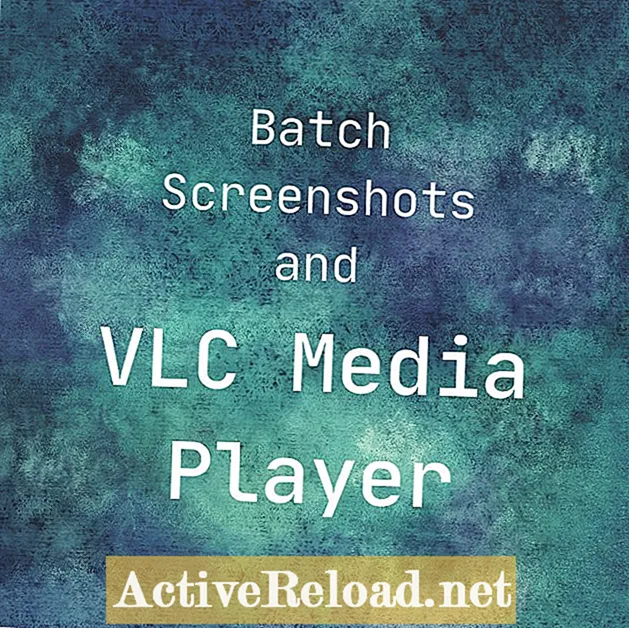Inhalt
Joshua ist ein Doktorand an der USF. Er interessiert sich für Business-Technologie, Analytik, Finanzen und Lean Six Sigma.
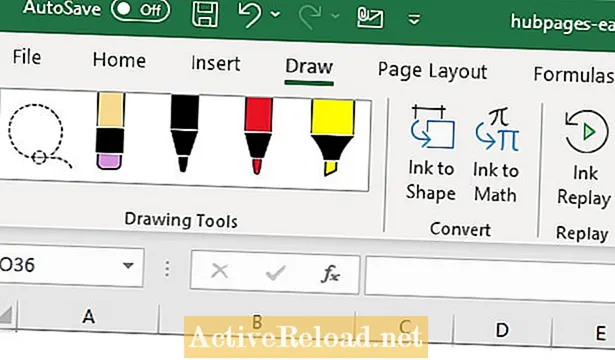
Auf der Registerkarte Zeichnen können Sie Zeichnungsänderungen in einer Tabelle vornehmen. Diese Registerkarte befindet sich in der Excel-Multifunktionsleiste und ist nicht immer aktiviert.
Um diese Registerkarte für weitere Funktionen zu aktivieren, klicken Sie zunächst auf die Registerkarte Datei.

Klicken Sie anschließend auf Mehr. Dies ist die letzte Option unten links auf dem Bildschirm.

Wählen Sie als Nächstes Optionen aus, um zum allgemeinen Bildschirm mit Excel-Optionen zu gelangen.

Ziel ist es, die Registerkarte "Zeichnen" zum Excel-Menüband hinzuzufügen. Der nächste Schritt wäre also die Auswahl der benutzerdefinierten Farbbandauswahl.

Suchen Sie als Nächstes in der rechten Spalte unter dem Abschnitt "Hauptregisterkarten" nach "Zeichnen" und klicken Sie auf das leere Feld, um ein Häkchen darin zu setzen.
Beachten Sie die Reihenfolge dieser Registerkarten. Wenn Ihnen die Position der Registerkarten in der Multifunktionsleiste nicht gefällt, können Sie jederzeit hierher zurückkehren, um sie neu anzuordnen. Ziehen Sie sie dazu einfach an die gewünschte Position.

Wählen Sie die Schaltfläche OK, um das Optionsmenü zu verlassen.

Die Registerkarte "Zeichnen" sollte jetzt im Abschnitt "Hauptregisterkarten" des Menübands angezeigt werden (siehe Abbildung unten).

Die Werkzeuge der Registerkarte Zeichnen werden in der folgenden Abbildung angezeigt.
Tab-Ansicht zeichnen
Nützlichkeit der Registerkarte "Zeichnen"
Unter dieser Registerkarte zum Zeichnen befinden sich drei verschiedene Kategorien von Optionen, die im Folgenden ausführlich beschrieben werden.
Zeichenutensilien
In diesem Abschnitt können Sie zwei verschiedene Stiftoptionen und einen Textmarker zum Zeichnen verwenden. Farbpaletten und Dickeneinstellungen werden für jedes Schreibwerkzeug angeboten, um die Verwendung zu vereinfachen. Ein Radiergummi-Tool ist ebenfalls verfügbar, um Fehler zu beseitigen. Zusätzlich gibt es ein Lasso-Werkzeug, mit dem Sie eine Zeichnung in ein Objekt verwandeln können. Um die Verwendung dieser Tools zu beenden, müssen Sie die Escape-Taste drücken.
Konvertieren
Dieser Abschnitt enthält einige interessante Werkzeuge, mit denen Zeichnungen in nützliche Formen und mathematische Ausdrücke umgewandelt werden können. Wählen Sie die zu formende Tinte aus, und Sie können jede gängige Form zeichnen. Das Werkzeug erstellt aus Ihrer Arbeit ein Objekt mit perfekter Form. Verwenden Sie das Werkzeug Tinte zu Mathematik, um Gleichungszeichnungen in Objekte umzuwandeln, die verschoben und in der Größe geändert werden können.
Wiederholung
Schließlich können Sie mit der Tintenwiedergabeoption die Striche wiedergeben, die für jede erstellte Zeichnung erstellt wurden.